Thay đổi trình soạn thảo mặc định của IE Internet Explorer để lựa chọn đâu là công cụ bạn muốn soạn thảo cùng. Chức năng này được tích hợp sẵn trong IE nhưng không phải ai cũng biết cách sử dụng.
Bằng cách thay đổi trình soạn thảo mặc định của IE Internet Explorer, bạn có thể lựa chọn được trình soạn thảo mình quen thuộc. Chẳng hạn nhiều người quen dùng Microsoft Office Word hơn NotePad, như vậy sử dụng Word là trình soạn thảo mặc định sẽ tốt hơn nhiều so với việc sử dụng NotePad.
Cách thay đổi trình soạn thảo mặc định của IE Internet Explorer
Bước 1: Đầu tiên bạn mở trình duyệt IE lên, tiếp đến bạn click chuột vào biểu tượng răng cưa rồi chọn Internet options.
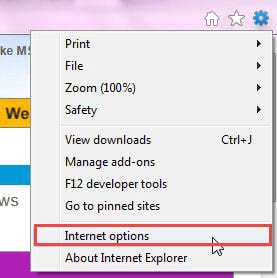
Bước 2: Chuyển đến tab Program, tiếp đến trong mục HTML editor chọn MS Word để hoàn tất.
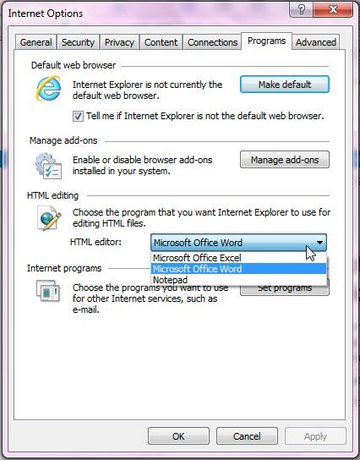
https://thuthuat.taimienphi.vn/thay-doi-trinh-soan-thao-mac-dinh-cua-ie-4423n.aspx
Như vậy chỉ với 2 bước cơ bản là bạn đã thay đổi được trình soạn thảo mặc định của IE Internet Explorer. Nếu trình soạn thảo mặc định là MS Word thì bạn không cần phải thay đổi, tuy nhiên nếu là MS Excel hay NotePad thì bạn nên đổi về MS Word cho dễ dùng. Ngoài ra, hãy tham khảo cách tự động lưu văn bản khi đang soạn thảo với Word mà chúng tôi đã cung cấp để tăng thêm kỹ năng cho mình.